50%
50%
- 软件介绍
- 软件截图
- 相关软件
- 相关阅读
- 下载地址
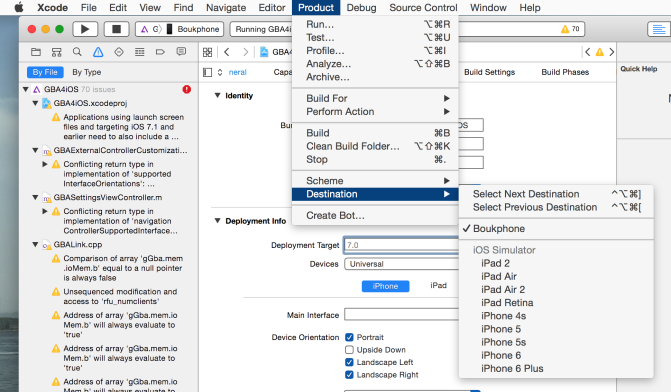
Xcode7 for mac软件特色
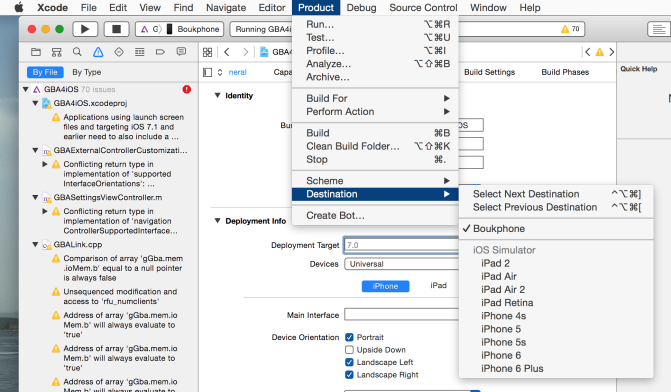
完全支持Swift编程
Xcode 6为开发者引入了一种全新的设计和开发应用的方式,深度支持Swift编程,开发者不仅能使用100%的Swift代码来创建一款崭新的应用,还可以向已存在的应用添加Swift代码或框架,并在Swift或Objective-C中查看文档。诸如“Jump to Definition”、“Open Quickly”等在Swift中均能很好地工作,甚至Objective-C的头定义在Swift语法中也能良好地呈现。
实时的代码效果预览
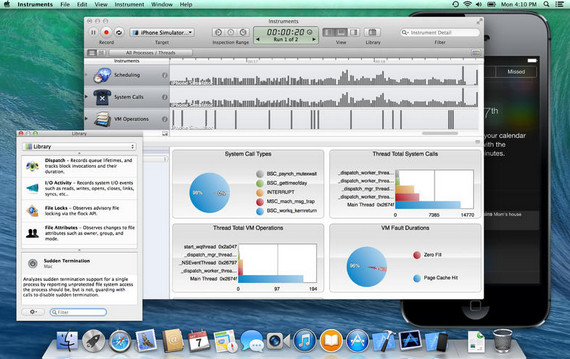
现在,开发者在使用Interface Builder设计界面时,能够实时地预览代码效果。当程序运行时,自定义对象将在设计时展现。当开发者修改自定义视图代码时,Interface Builder的设计画布则会自动更新,而无需任何的构建和运行操作。
此外,其所包含的API还支持向IB Inspector添加参数来快速修改视图,甚至开发者还可以预先填充示例数据视图来让界面更加准确。而支持UIKit大小类的iOS脚本则能够让开发者为所有iOS设备开发单一的通用脚本,不仅能为特定的设备尺寸或方向进行行为选择,还可以保持接口的一致性,且易于维护。
新增View Debugging功能
Xcode 6实现了此前备受开发者期待的View Debuger。现在,调试应用UI就像单击那样简单,开发者可以轻而易举地看到为什么一个视图可能会被裁剪或隐藏,并在Inspector中检查和调试约束及其他参数。当然,Xcode还包含了其他新的调试工具,比如调试Gauge来监控I/O用法、增强版的iCloud Gauge等,而Debug Navigator也将显示更有用的信息,包括栈框架记录和块队列等。
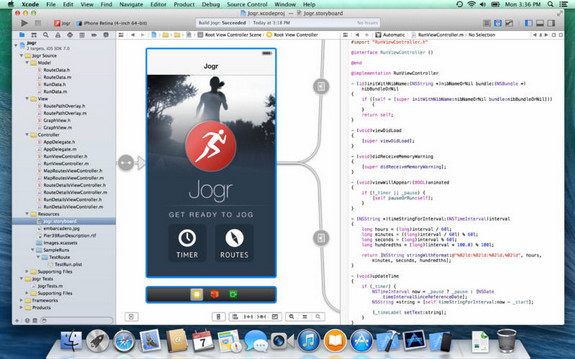
Xcode7 for mac快捷键列表
编辑文件
CMD + N: 新文件; CMD + SHIFT + N: 新项目; CMD + O: 打开;
CMD + S: 保存; CMD + SHIFT + S: 另存为;
CMD + W: 关闭窗口; CMD + SHIFT + W: 关闭文件
编辑
CMD + [: 左缩进;CMD + ]: 右缩进;
CMD + CTRL + LEFT: 折叠;CMD + CTRL + RIGHT: 取消折叠;
CMD + CTRL + TOP: 折叠全部函数;CMD + CTRL + BOTTOM: 取消全部函数折叠;
CTRL + U: 取消全部折叠;
CMD + D: 添加书签; CMD + /: 注释或取消注释;
CTRL + .: 参数提示; ESC: 自动提示列表
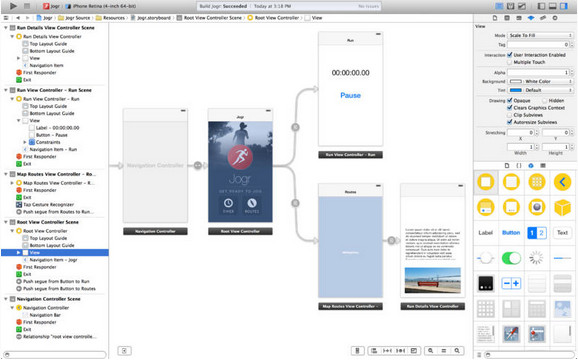
调试
CMD + \: 设置或取消断点;
CMD + OPT + \: 允许或禁用当前断点;
CMD + OPT + B: 查看全部断点;
CMD + RETURN: 编译并运行(根据设置决定是否启用断点);
CMD + R: 编译并运行(不触发断点);
CMD + Y: 编译并调试(触发断点);
CMD + SHIFT + RETURN: 终止运行或调试;
CMD + B: 编译;
CMD + SHIFT + K: 清理;
Xcode7 for mac新版本的重大功能说明
Xcode7中苹果为我们增加了两个重要的debug相关功能。了解之后觉得非常实用,介绍给大家。
1.Address Sanitizer: 妈妈再也不用担心 EXC_BAD_ACCESS?
EXC_BAD_ACCESS一直是很多开发者的噩梦,因为这个错误很不直观,出现后往往要花很长时间才能定位到错误。苹果这次带来了革命性的提升。
在项目的Scheme中Diagnostics下,选中enable address sanitizer(注意选中后Xcode会重新编译整个项目)。
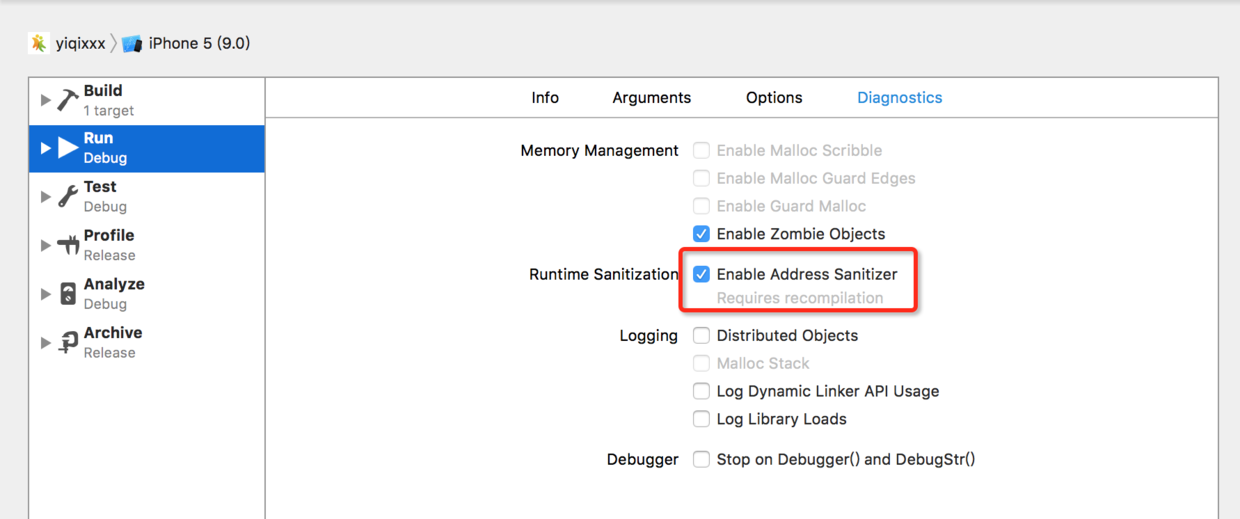
这样设置后,如果再出现类似的错误会有更详细的错误信息提示,甚至会有内存使用情况的展示。
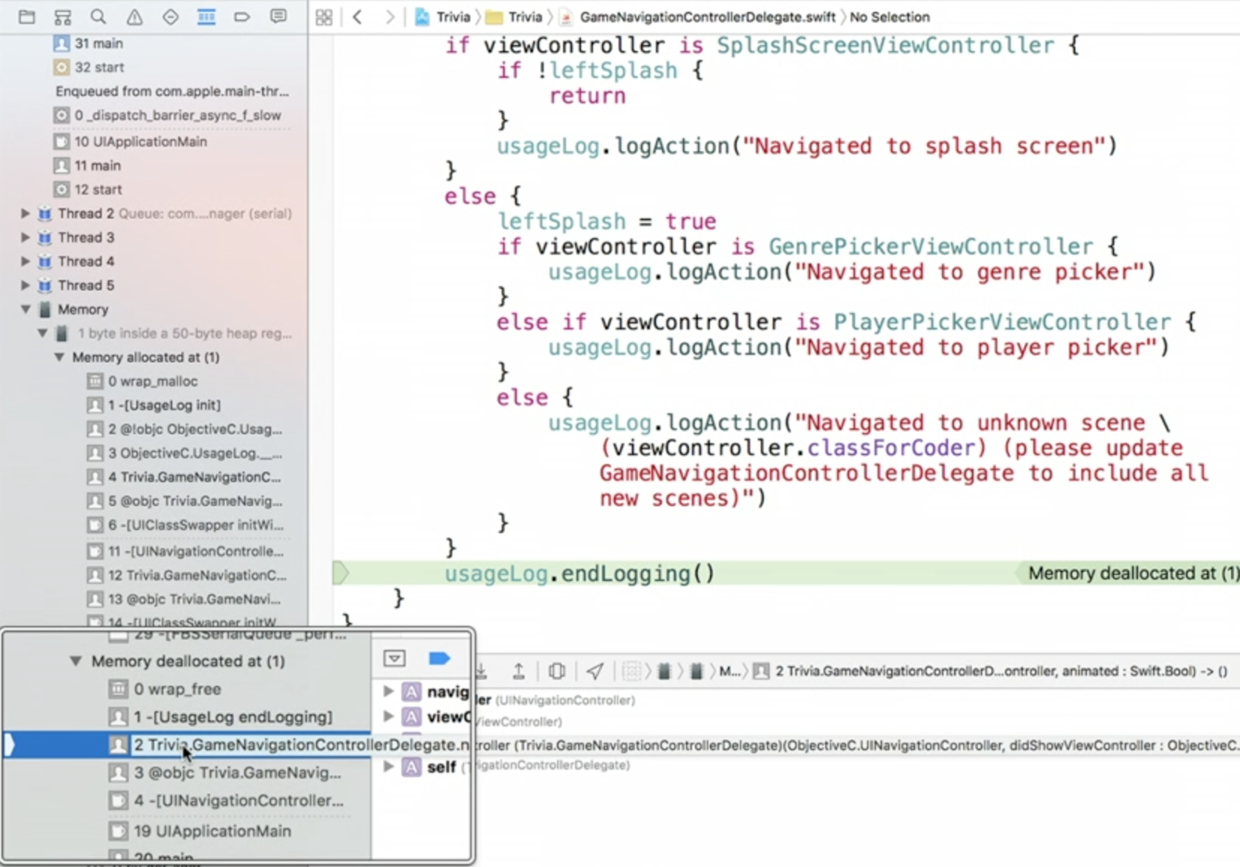
2.发布后的crash跟踪,轻松定位崩溃代码
在升级iOS9后,苹果会询问用户是否同意收集应用崩溃报告。这样在itunes connect的后台统计中就可以看到一些收集到的数据(通常会有相当一部分用户不同意,所以只是部分数据)。
2.1查看崩溃统计信息
在connect后台中选择app分析
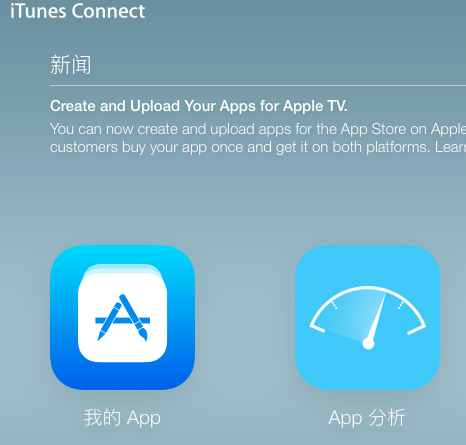
进入分析页面后,tab中选择“指标”
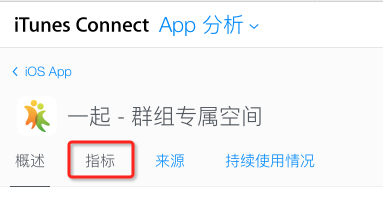
然后在左侧的菜单中选择“崩溃”
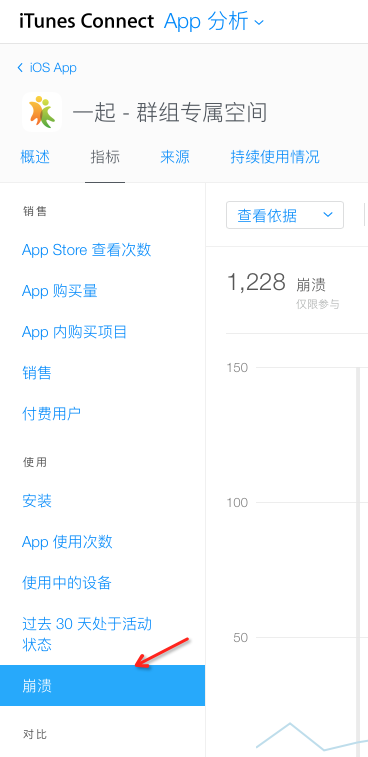
这样就可以看到苹果收集到的崩溃统计,一定要注意这里只是一部分的数据,举例来说如果你看到的崩溃是10次,但是可能苹果只收集了20%的用户信息。所以你可以大概估计应该是10*5=50次崩溃。
2.2在Xcode中查看具体崩溃信息
在xcode中菜单的window下选择organizer,在打开的窗口中选择Crashes,这样Xcode会开始下载相关的崩溃信息到本地中(网络环境不好时可能要等待一些时间)。

organizer窗口
可以在左侧选择你要查看崩溃信息的发布版本
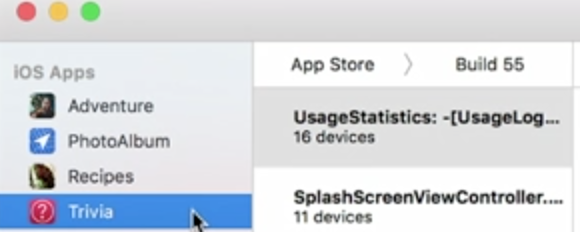
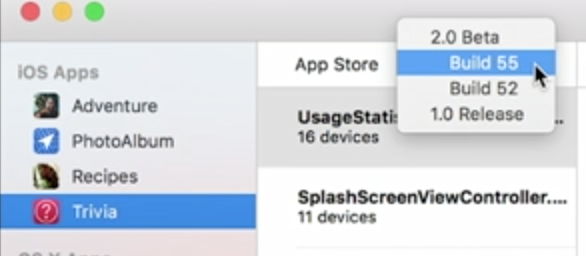
在崩溃信息这一栏苹果会按照崩溃数量排序,将崩溃数量最多的排在最前。右侧的详细信息会显示是崩溃时的调用堆栈,可以看到是哪行代码导致的崩溃。
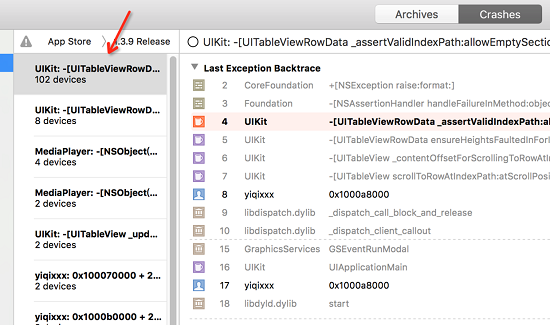
选中要解决的崩溃后,可以在窗口右侧选择open in project。
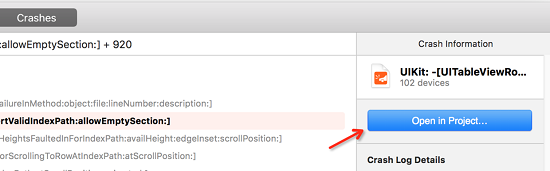
神奇的事情发生了!!!在打开的项目中,会直接定位到崩溃的那行代码。这大大提高了调试的效率!我已经的迫不及待要和开发安卓的同事分享这份喜悦了。
软件截图
相关软件
- 热门手游
- 最新手游
- 本类周排行
- 本类总排行

























